Do všech instalací Moodle (až na výjimky) se přihlašujte pomocí údajů Centrální autentizační služby UK (CAS), údaje jsou shodné jako u přihlašování do SIS a do dalších aplikací UK. Přihlašovacími údaji se rozumí Vaše osobní číslo (UKČO) a heslo.
POZOR: Pro přihlášení do Moodle je nutné mít v CAS vyplněn a ověřen také e-mail, neboť Moodle ho odsud přebírá a potřebuje ho k řadě činností. Nestačí mít e-mail v SIS! Heslo i email můžete nastavit zde. Výjimku tvoří externí a ručně založené účty na některých instalacích.
Učitelé, kteří se podílejí na výuce na UK, musí mít smlouvu s UK a tedy i účet v CAS UK. To následně opravňuje k držení průkazu UK. Průkaz UK je možno si vyzvednou v některém z výdejních center průkazů viz výdejní centra průkazů UK. V případě výuky externistů je kurs zřízen na instalaci Moodle pro další vzdělávání a je nutno se pro zřízení účtu obrátit na Helpdesk Moodle: moodle-help@ruk.cuni.cz.
Volba instalace
Na Univerzitě Karlově máte k dispozici několik instalací Moodle. Je tedy nejdříve
potřeba vědět, do které instalace se chcete přihlásit. Pro přehlednost jsou odlišeny barvou. Jejich rozhraní a funkce jsou nicméně shodné.
- dl1: Moodle 1 (červený moodle)
- Moodle pro standardní výuku 1
- dl2: Moodle 2 (zelený moodle)
- Moodle pro standardní výuku 2
- dl3: Moodle 3 (modrý moodle)
- Moodle pro testování
- dlcv: Moodle pro další vzdělávání (lososový moodle)
- Moodle pro celoživotní vzdělávání (umožňuje přístup externistům)
- dlk: Moodle pro hostování kurzů (světle modrý moodle)
- Moodle pro provoz komerčních kurzů mimo UK
- mooc: Moodle pro otevřené kurzy v EN (červený moodle)
- Moodle pro masivní online kurzy určené širší veřejnosti
Přehled všech instalací najdete na domovské stránce Moodle.
Odkazy pro všechny Moodle
- Kontakty na podporu Moodle najdete zde.
- Návody pro práci s Moodle najdete zde.
- Záznamy školení práce s Moodle najdete zde.
- MOODLE OFFICE: formuláře žádostí pro založení/přeřazení/smazání/zálohování kurzů najdete zde.
Přihlášení do Moodle
Do všech instalací Moodle (M1, M2, M3) se hlásíte Vašimi údaji CAS. Váš
login se skládá z uživatelského jména, což je vaše osobní číslo (UKČO) a z hesla.
V případě problémů s CAS přihlášením se obracejte na: casadmin@cuni.cz
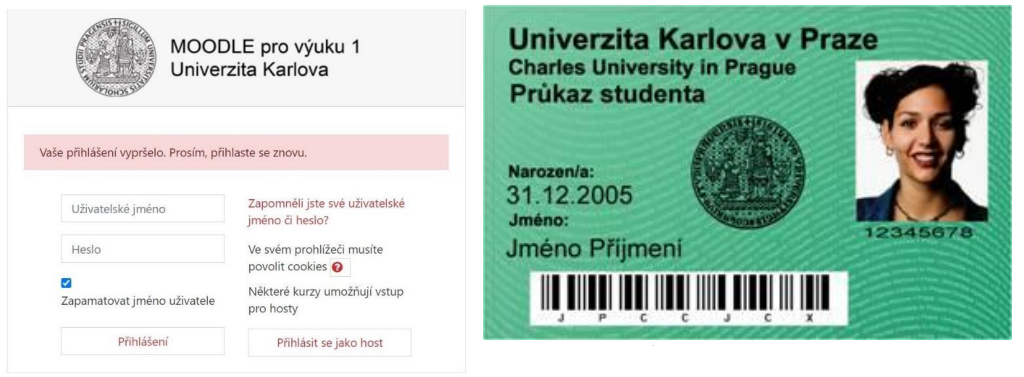
POZOR: Neměňte v uživatelském profilu v Moodle svoje údaje, systém si přebírá informace z CAS. Pokud heslo zapomenete, je možné ho resetovat v CAS na této adrese: https://ldapuser.cuni.cz/.
Založení kurzu v Moodle
V současné době lze zažádat o založení online kurzu na několika instalacích Moodle dle následujících parametrů:
- Moodle pro výuku 1
- dl1.cuni.cz | Pro uživatele s účtem v Centrální autentizační službě (CAS)
- žádost o založení kurzu
- Moodle pro výuku 2
- dl2.cuni.cz | Pro uživatele s účtem v Centrální autentizační službě (CAS)
- žádost o založení kurzu
- Moodle 3
- dl3.cuni.cz | Pro testování většího množství studentů a pro přijímací řízení
- žádost o založení kurzu
- Moodle pro další vzdělávání
- dlcv.cuni.cz | Pro CŽV a pro přístup externích uživatelů
- žádost o založení kurzu
- Moodle pro hostování kurzů
- dlk.cuni.cz | Pro hostování kurzů externích subjektů
- žádost směřujte na moodle-help@ruk.cuni.cz
- Moodle MOOC
- mooc.cuni.cz | Pro Massive Open Online Kurzy UK
- žádost směřujte na moodle-help@ruk.cuni.cz
POZOR: V případě, že je kurz určen také externím uživatelům (bez účtu v CAS), pak je potřeba požádat o založení kurzu na serveru “Moodle pro další vzdělávání”, kde lze vytvářet externím uživatelům přístupové účty.
Postup pro založení kurzu
O založení kurzu může požádat zaměstnanec Univerzity Karlovy odesláním elektronické žádosti https://moodleoffice.cuni.cz/form. Kurzy zakládá automaticky systém, proto prosím věnujte pozornost pečlivému vyplnění všech polí formuláře. Nepoužívejte zkratky. O založení kurzu budete vyrozuměni emailem.
Pozn.: Pokud si nejste jisti, na kterém serveru založit kurz, kontaktujte Helpdesk Moodle: moodle-help@ruk.cuni.cz
Krok za krokem
1. V Internetovém prohlížeči otevřete dotazník pro založení kurzu v Moodle na stránce: https://moodleoffice.cuni.cz/form
2. Budete vyzváni k přihlášení. Použijte k tomu svůj účet v CAS
3. Po úspěšném přihlášení vyberte v levém menu druh žádosti (nový kurs, přeřazení, odstranění, kurs pro testování, přijímací zkoušky v Moodle apod.)
4. Vyplňte položky formuláře. Řiďte se pokyny na stránce.
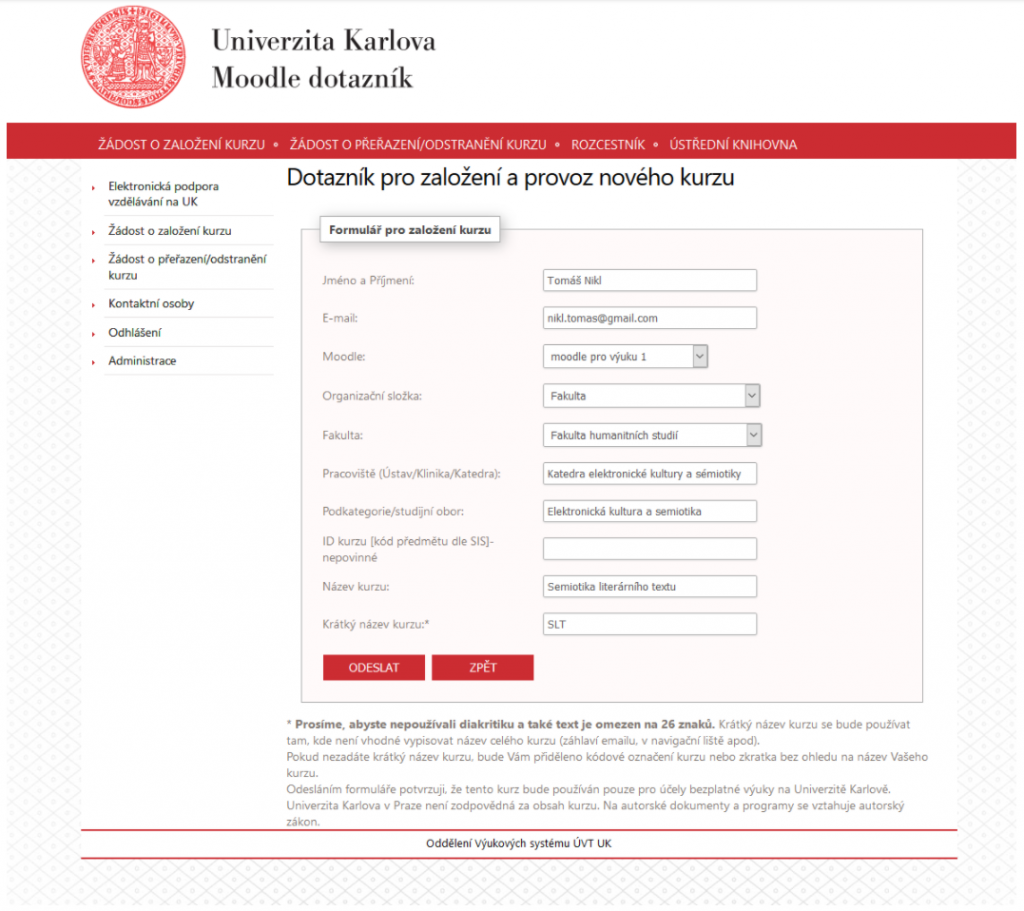
5. Po odeslání formuláře se zobrazí potvrzující stránka s přehledem informací, které jste vyplnili a informace, že data byla odeslána ke zpracování.
6. Potvrzení o přijetí požadavku na založení kurzu obdržíte také e-mailem na adresu uvedenou ve formuláři.
7. Kurz Vám bude založen ve lhůtě do 48 hodin od přijetí žádosti









